Lucrul cu hyperlink-uri în Excel
Hyperlinkuri poate fi utilizat pentru următoarele:
tranziția către o pagină de fișier sau web într-o rețea locală, un intranet sau pe internet;
tranziția la o pagină Web sau fișier care urmează să fie create în viitor;
trimiterea de mesaje e-mail;
lansa transferul de fișiere, cum ar fi descărcarea sau procesul FTP.
Când indicați spre text sau grafice care conține un hyperlink, el ia forma de mâini. ceea ce înseamnă că obiectul selectat se poate face clic.
1. Așa cum este utilizat protocolul (http, ftp, fișier)
2. serverul web sau locație de rețea
hyperlink-uri absolute și relative
Creați un hyperlink către un fișier nou
Faceți clic pe o celulă din foaia de lucru în care doriți să creați un hyperlink.
Puteți selecta, de asemenea, un obiect care reprezintă un hyperlink, de exemplu, o imagine sau un element grafic.
În Atribuire selectați un nou document.
Introduceți un nou nume de fișier în Numele nou document.
Indicație: Pentru a specifica o altă locație decât în grupul de calea specificată. introduceți-l în Numele nou document, sau faceți clic pe Modificare pentru a selecta locația dorită și apoi faceți clic pe OK.
În cazul în a face modificări în noul document, faceți clic pe mai târziu sau astăzi. pentru a indica atunci când aveți nevoie pentru a deschide un fișier nou pentru editare.
În câmpul de text, introduceți textul care va fi un hyperlink.
Pentru a crea o solicitare care apare atunci când treceți peste un hyperlink, faceți clic pe butonul Sugestie. Introduceți textul dorit în solicitările de text și apoi faceți clic pe OK.
Creați un hyperlink la o pagină Web sau fișier existent
Faceți clic pe o celulă din foaia de lucru în care doriți să creați un hyperlink.
Puteți selecta, de asemenea, un obiect care reprezintă un hyperlink, de exemplu, o imagine sau un element grafic.
În Atribuire selectați un fișier, pagină web.
Efectuați una dintre următoarele acțiuni.
Pentru a selecta un fișier, faceți clic pe folderul curent. și apoi faceți clic pe fișierul.
Puteți schimba directorul curent prin selectarea unui alt folder din listă.
Pentru a selecta un fișier recent utilizat, faceți clic pe ultimul fișier. și apoi faceți clic pe fișierul.
Pentru a găsi pe pagina web, apăsați pe butonul de Internet. Deschideți pagina web pe care doriți să îl conectați, și apoi reveniți la Office Excel, fără a închide browserul.
Dacă doriți să creați un hyperlink într-o anumită locație într-un fișier sau pe o pagină Web, apăsați tasta Tab. și apoi faceți dublu clic pe fila dorită.
În câmpul de text, introduceți textul care va fi un hyperlink.
Pentru a crea o solicitare care apare atunci când treceți peste un hyperlink, faceți clic pe butonul Sugestie. Introduceți textul dorit în solicitările de text și apoi faceți clic pe OK.
Creați un hyperlink într-o anumită locație într-o carte
Pentru a specifica locația în curent sau de orice altă carte, puteți defini un nume pentru celulele țintă sau de a utiliza o celulă de referință.
Pentru a putea folosi numele, este necesar să se atribuie celula finală în carte.
Naming o serie de celule și de celule
Selectați celula sau intervalul de celule gama necontigue pe care doriți să o denumiți.
Faceți clic pe câmpul Nume. situat la marginea din stânga a barei formula.
În caseta Nume, tastați un nume pentru aceste celule, apoi apăsați ENTER.
Notă: Numele nu trebuie să conțină spații și trebuie să înceapă cu o literă.
Pe lista de cărți originale, faceți clic pe celula în care doriți să creați un hyperlink.
Puteți selecta, de asemenea, un obiect care reprezintă un hyperlink, de exemplu, o imagine sau un element grafic.
Grupul este legat de una dintre următoarele acțiuni.
Pentru a crea o legătură într-un loc în cartea curentă, faceți clic pe locul în document.
Efectuați una dintre următoarele acțiuni.
În câmpul de text, introduceți textul care va fi un hyperlink.
Pentru a crea o solicitare care apare atunci când treceți peste un hyperlink, faceți clic pe butonul Sugestie. Introduceți textul dorit în solicitările de text și apoi faceți clic pe OK.
Argumentul „Numele“ poate fi reprezentată printr-o valoare, un șir de text, sau numele unei celule care conține text sau o valoare pentru tranziția.
În exemplul următor, în Microsoft Excel pentru Windows deschide fișierul 1stqtr.xls, care este localizat în directorul Finanțe pe unitatea D hard, și apoi afișează un număr care este conținut în H10 celulă:
Următorul exemplu Microsoft Excel pentru calculatoarele Macintosh „“ se afișează în cuvintele de celule „Click aici“ și deschide fișierul Primul trimestru de la buget Rapoarte pe hard disk „Macintosh HD“:
= HYPERLINK ( "Macintosh HD: Buget Rapoarte: În primul trimestru", "Click aici")
Faceți clic pe o celulă din foaia de lucru în care doriți să creați un hyperlink.
Puteți selecta, de asemenea, un obiect care reprezintă un hyperlink, de exemplu, o imagine sau un element grafic.
În Atribuire selectați un e-mail.
În câmpul Subiect, introduceți un subiect.
Notă: Linia de subiect nu poate fi recunoscută de către unele browsere și programe de e-mail.
În câmpul de text, introduceți textul care va fi un hyperlink.
Pentru a crea o solicitare care apare atunci când treceți peste un hyperlink, faceți clic pe butonul Sugestie. Introduceți textul dorit în solicitările de text și apoi faceți clic pe OK.
Crearea de link-uri externe la informații pe Internet
Aveți posibilitatea să inserați una sau mai multe referințe externe din cartea la o altă carte, situată în intranet sau pe Internet. Cartea ar trebui să fie salvat ca HTML.
Deschideți registrul de lucru sursă și selectați intervalul de celule pe care doriți să le copiați.
În fila Pornire, în grupul Clipboard, faceți clic pe Copiere.
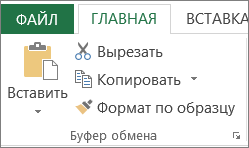
Du-te la foaia în cazul în care doriți să puneți datele, și faceți clic pe celula în care doriți să le plasați.
În fila Acasă în grupul Clipboard, faceți clic pe Lipire specială.
Selectați Atribuire.
Excel pentru a crea o nouă legătură într-o celulă sau pentru fiecare dintr-o serie de celule.
În prezent, în carte poate fi un hyperlink pentru a schimba denumirea, tipul, textul sau imaginea care reprezintă un hyperlink.
Schimbarea destinației hyperlink
Selectați celula sau grafic care conține hyperlink pe care doriți să îl modificați.
Indicație: Pentru a selecta celula care conține hyperlink-ul, nu faceți clic pe acest link, faceți clic pe o celulă și țineți apăsat butonul mouse-ului în jos până când indicatorul își schimbă forma de cruce. și apoi eliberați butonul mouse-ului. Pentru a izola celulele pot utiliza, de asemenea, tastele cu săgeți. Pentru a selecta o imagine, faceți clic pe, apăsați și mențineți apăsată tasta CTRL.
Puteți, de asemenea, faceți clic dreapta pe celula sau grafice, și apoi selectați Editare Hyperlink din meniul de comenzi rapide. sau apăsați tastele CTRL + K.
În dialogul Edit Hyperlink, efectuați modificările necesare.
Modificarea aspectului textului hyperlink
În fila Pornire, în grupul Stiluri, faceți clic pe Stiluri celulă.
În grupul de date și a modelului, urmați acești pași.
În caseta de dialog Style, faceți clic pe Format.
În fila Font și selectați Fill opțiuni de formatare, apoi faceți clic pe OK.
Opțiunile alese în caseta de dialog Format Cells. vor fi selectate în grupul Stiluri include caseta de dialog Style. Cutii pentru opțiunile pe care nu trebuie să fie instalate, pot fi eliminate.
Schimbarea de text sau grafice hyperlink-uri
Selectați celula sau grafic care conține hyperlink pe care doriți să îl modificați.
Indicație: Pentru a selecta celula care conține hyperlink-ul, nu faceți clic pe acest link, faceți clic pe o celulă și țineți apăsat butonul mouse-ului în jos până când indicatorul își schimbă forma de cruce. și apoi eliberați butonul mouse-ului. Pentru a izola celulele pot utiliza, de asemenea, tastele cu săgeți. Pentru a selecta o imagine, faceți clic pe, apăsați și mențineți apăsată tasta CTRL.
Efectuați una sau mai multe dintre următoarele.
Pentru a modifica textul link-ul, faceți clic pe bara de formule, și apoi editați textul.
Pentru a schimba formatul de imagine, faceți clic pe butonul din dreapta al mouse-ului, și apoi din meniul de comenzi rapide, selectați opțiunea dorită modificări ale formatului.
Pentru a modifica textul în desen, dublu-clic pe imaginea selectată și efectuați modificările necesare.
Faceți clic dreapta pe hyperlink pe care doriți să copiați sau să mutați, și apoi în meniul de comenzi rapide, selectați Copiere sau Cut.
Faceți clic dreapta pe celula în care doriți să copiați sau să mutați un hyperlink, și apoi din meniul de comenzi rapide, faceți clic pe Lipire.
Efectuați una dintre următoarele variante în funcție de versiunea de Excel, pe care îl utilizați.
Faceți clic pe fila Fișier.
Faceți clic pe Detalii.
Faceți clic pe Properties. și apoi - faceți clic pe Advanced Properties.
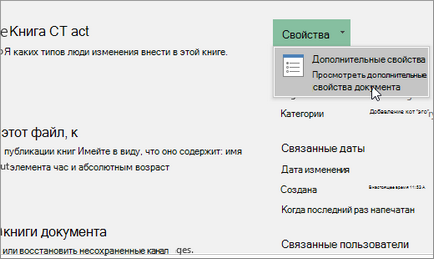
Sub „Rezumat“ în caseta Hyperlink Base, tastați calea pe care doriți să îl utilizați.
Faceți clic pe butonul Microsoft Office. selectați Se prepară. și apoi faceți clic pe Proprietăți.
În detaliile documentului, faceți clic pe Proprietăți, apoi faceți clic pe Advanced Properties.
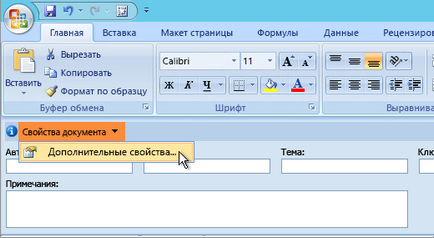
Faceți clic pe fila Rezumat.
În caseta Hyperlink Base, tastați calea pe care doriți să îl utilizați.
Pentru a elimina un hyperlink, efectuați una dintre următoarele acțiuni.
Pentru a elimina un hyperlink, textul care este, faceți clic dreapta pe celula care conține hyperlink-ul, și apoi din meniul de comenzi rapide, faceți clic pe Clear conținutul.
Pentru a elimina un hyperlink, imaginea care este prin apăsarea și menținerea apăsată tasta CTRL și faceți clic pe imagine, apoi apăsați DELETE.
Pentru a șterge un singur hyperlink, faceți clic pe butonul din dreapta al mouse-ului, și apoi din meniul de comenzi rapide, faceți clic pe Eliminare Hyperlink.
Pentru a dezactiva mai multe hyperlink-uri, urmați acești pași:
Într-o celulă goală, introduceți numărul 1.
Faceți clic pe această celulă, faceți clic dreapta și selectați Copiați din meniul de comenzi rapide.
Apăsați și mențineți apăsată tasta CTRL, selectați toate hyperlink-urile pe care doriți să le dezactivați.
Indicație: Pentru a selecta celula care conține hyperlink-ul, nu faceți clic pe acest link, faceți clic pe celula și țineți apăsat butonul mouse-ului până când indicatorul devine o cruce. Apoi eliberați butonul mouse-ului.
În fila Acasă în grupul Clipboard, faceți clic pe săgeata de sub butonul Lipire și selectați Inserare specială.
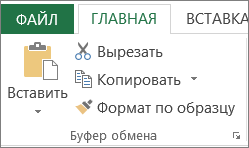
Sub Operațiunea, faceți clic pe Multiply, apoi faceți clic pe OK.
În fila Pornire, în grupul Stiluri, faceți clic pe Stiluri celulă.
În bune, rele și neutre, selectați Normal.